Win10企业版激活教程
近来,有不少网友把自己的系统升级到Win10专业版,但是发现下载之后还要进行激活才能使用。这下应该怎么办呢,Win10要怎么激活呢?别着急,今天小编就给大家带来Win10企业版激活教程。
方法/步骤:
1、右击桌面的左下角的“Windows”图标,从其右键菜单中选择“命令提示符(管理员)”项,以便打开 MSDOS界面。
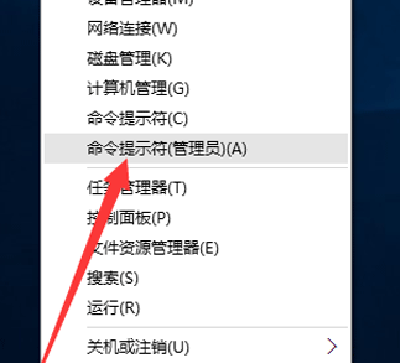
Win10企业版激活
2、待打开MSDOS界面后,依次输入以下命令:slmgr.vbs /upk由于Win10正式版允许在命令提示符界面使用“Ctrl+V”进行粘贴操作,因此我们可以复制以上命令,然后在MSDOW窗口中按“Ctrl+V”或“右击”以粘贴此命令,按回车进行确定。此时弹出窗口显未“已成功卸载了产品密钥”。
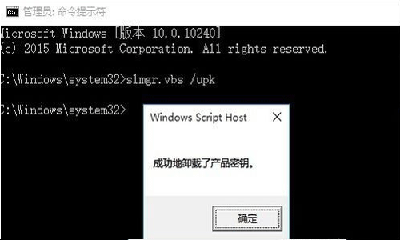
Win10企业版激活
3、接着输入以下命令:slmgr /ipk NPPR9-FWDCX-D2C8J-H872K-2YT43弹出窗口提示:“成功的安装了产品密钥”。
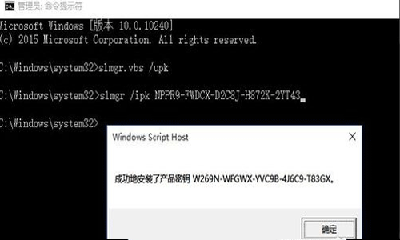
Win10企业版激活
4、继续输入以下命令:slmgr /skms zh.us.to弹出窗口提示:“密钥管理服务计算机名成功的设置为zh.us.to”。
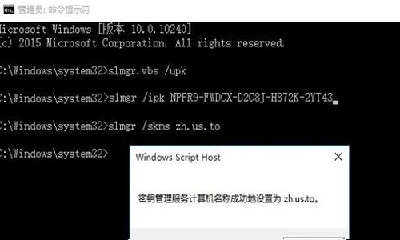
Win10企业版激活
5、输入以下命令:slmgr /ato按回车键后将弹出窗口提示:“成功的激活了产品”。至此,Win10正式企业版系统激活成功。
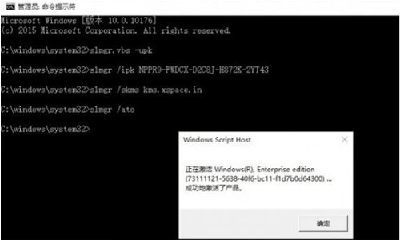
Win10企业版激活
6、最后再来确认一下Win10正式企业版系统的激活状态:打开“控制面板”,依次进入“系统和安全”-“系统”界面,在此界面就可以查看当前Win10正式企业版的激活状态。如图所示,表明已成功激活Win10正式企业版系统。
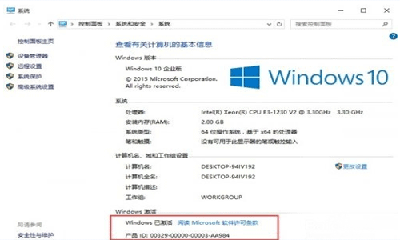
Win10企业版激活
以上就是小编关于Win10企业版激活教程的内容,希望对大家有所帮助,更多精彩教程请关注好吧啦网网。
相关文章:
1. Win10怎么取消开机密码?Win10如何跳过开机密码?2. 宏碁s3笔记本u盘怎么安装win10系统 安装win10系统方法介绍3. Win10怎么关闭腾讯游戏进程teniodl.exe4. Win10怎么关闭开机欢迎界面5. Win10怎么切换账户?Win10系统切换账户的方法教程6. win10系统蓝牙开关不见了怎么办?Win10找到系统蓝牙开关方法7. 如何安装win10和win11双系统?win10和win11双系统安装详细教程8. 怎么安装双系统?win10稳定版和win11双系统安装图文教程9. Win10升级Win11系统后无法进入系统怎么办?10. Win10怎么卸载程序?

 网公网安备
网公网安备